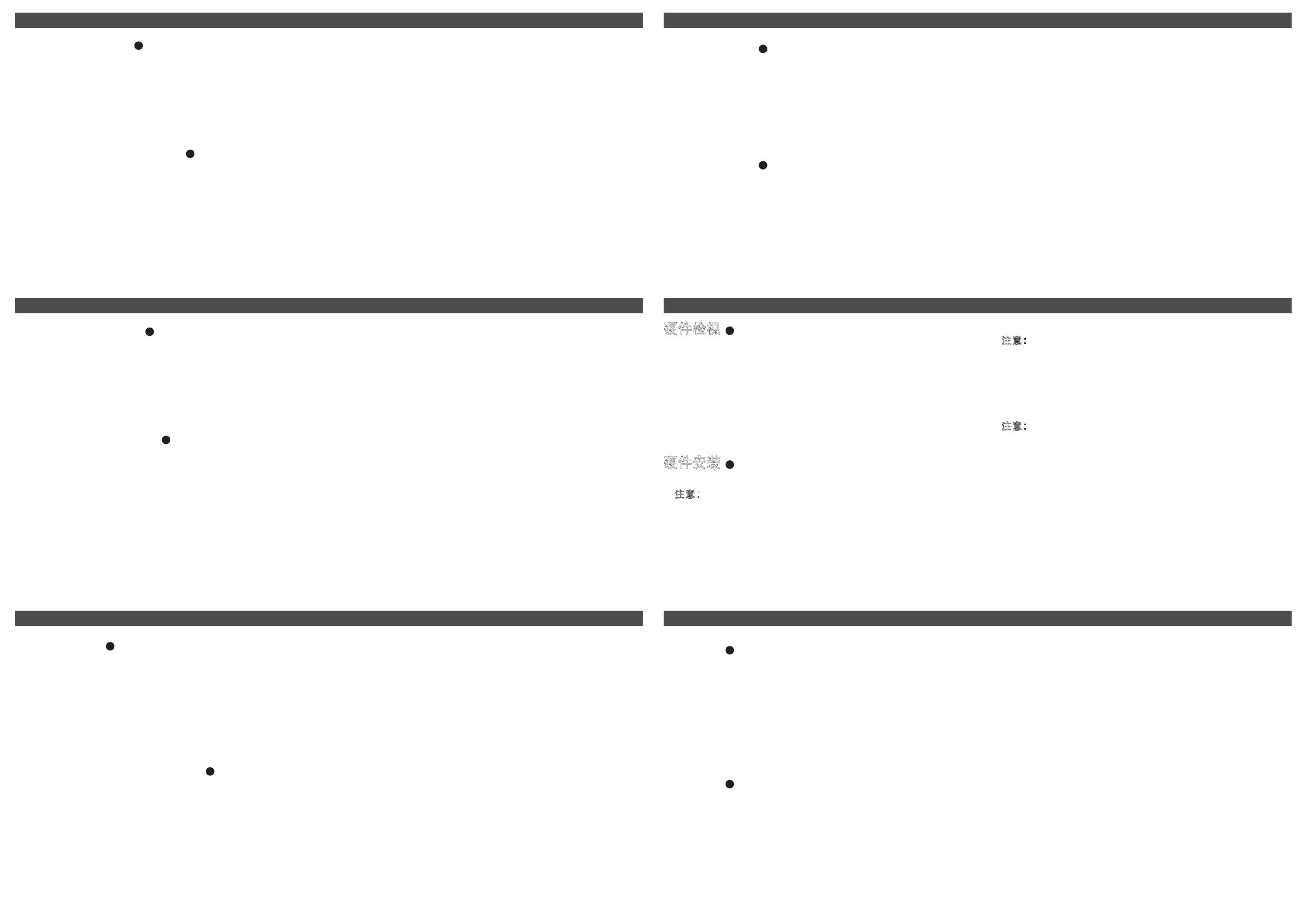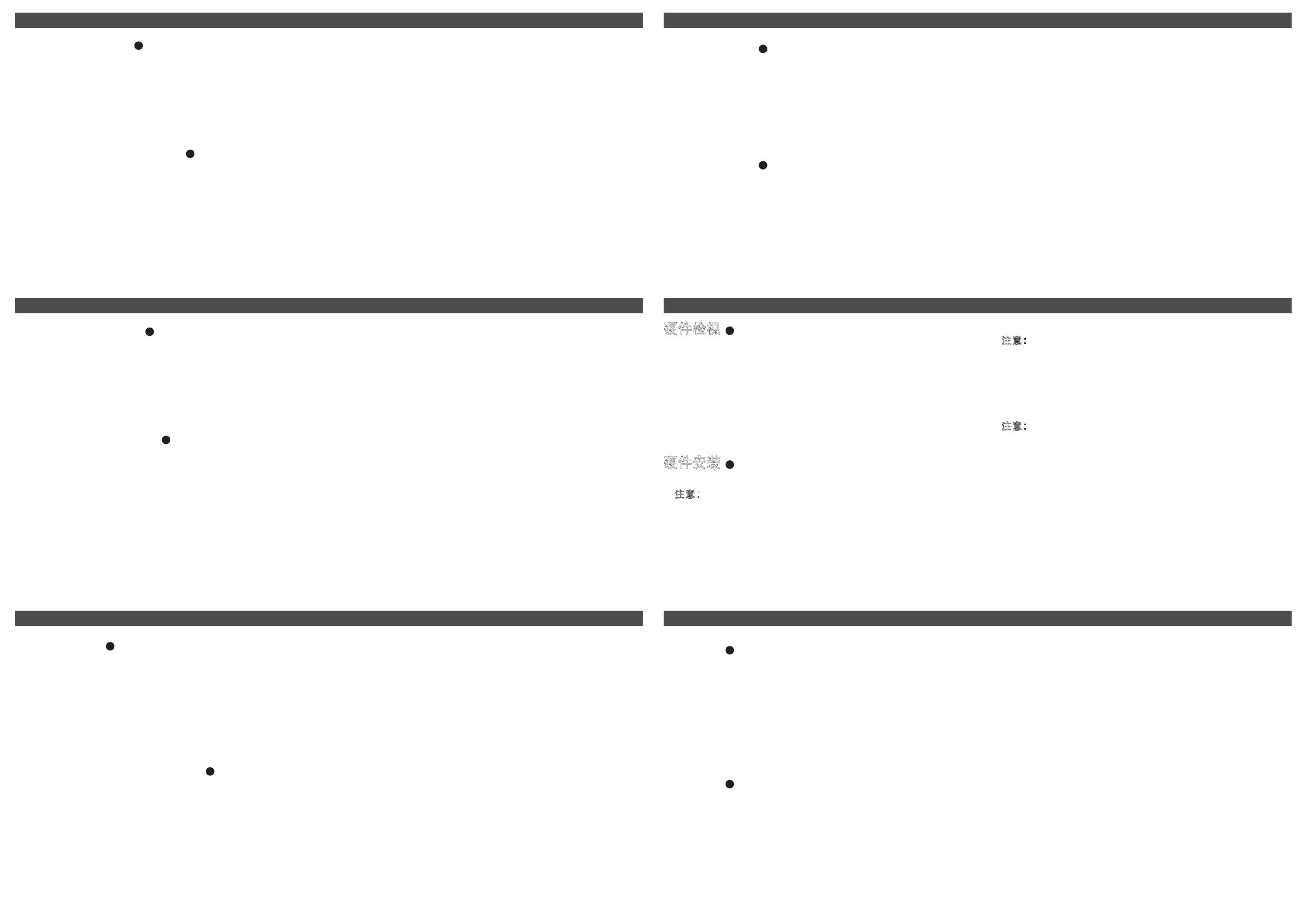
Огляд обладнання
A
1. Індикаторипортів
2. KVM-кабелі
3. Портиконсолі
4. ВхідживленняUSB
5. Пультдистанційногоперемиканняпортів
6. З’єднувачіклавіатуритамишіUSB
7. З’єднувачіDVI
Встановлення обладнання
B
1.ПідключітьклавіатуруUSB,мишуUSBтамонітордовідповідних
портівCS22D.
Примітка. USB-порт(и)можевикористовуватисядляспільного
доступудопериферійнихUSB-пристроїв.Дляцього
підключітьпериферійніпристроїтаклавіатуруабомишу
доUSB-концентратора,апотімпідключітьконцентратор
допортуклавіатуриабомиші.
하드웨어 리뷰
A
1. 포트LEDs
2. KVM케이블
3. 콘솔포트
4. USB전원입력
5. 원격포트셀렉터
6. USB키보드와마우스커넥터
7. DVI커넥터
하드웨어 설치
B
1.USB키보드,USB마우스그리고모니터를CS22D에있는알맞은
포트에연결합니다.
알림: USB포트는USB주변기기에사용됩니다.그렇기때문에,
주변기기를연결하고키보드,마우스를USB허브에연결한후
허브를키보드또는마우스포트에연결합니다.
硬件检视
A
1. 连接端口LED指示灯
2. KVM线缆
3. 控制端连接端口
4. 备用USB电源插孔
5. 外接式切换按键
6. USB键盘/鼠标连接头
7. DVI连接头
硬件安装
B
1. 将键盘、显示器和鼠标连接至CS22D上的控制端连接端口。
注意:CS22D可用于USB外围分享设备。请将外围设备以及键盘、
鼠标连接至USB集线器,然后将集线器连接至键盘或鼠标
连接端口。
硬體檢視
A
1. 連接埠LED指示燈
2. KVM線材
3. 控制端連接埠
4. 備用USB電源插孔
5. 外接式切換按鍵
6. USB鍵盤/滑鼠連接頭
7. DVI連接頭
硬體安裝
B
1.將鍵盤、螢幕和滑鼠連接至CS22D上的控制端連接埠。
注意:CS22D可用於USB外接分享裝置。請將外接裝置以及鍵盤、
滑鼠連接至USB集線器,然後將集線器連接至鍵盤或滑鼠連
接埠。
Revisão do hardware
A
1. LEDs das portas
2. Cabos KVM
3. Portasdoconsole
4. Entrada de energia USB
5. Seletorremotodeportas
6. ConectoresdetecladoemouseUSB
7. Conectores de DVI
Instalação de hardware
B
1.ConecteotecladoUSB,omouseUSBemonitoràsrespectivasportas
do CS22D.
Observação: A(s)porta(s)USBpode(m)serusada(s)para
compartilhamentodeperiféricosUSB.Parafazê-lo,
conecteosperiféricoseseutecladooumouseemumhub
USB.Emseguida,conecteohubàportadetecladooude
mouse.
製品各部名称
A
1. ポートLED
2. KVMケーブル
3. コンソールポート
4. USB電源入力
5. ワイヤードリモコン
6. USBキーボード・マウス用コネクター
7. DVIコネクター
ハードウェアのセットアップ
B
1. コンソールとして使用するUSBキーボード・USBマウス・モニター
を、CS22D本体の対応するポートにそれぞれ接続してください。
注意: 製品本体のUSBポートは、USBデバイスの共有に使用すること
ができます。USBデバイスを共有する場合は、共有する機器と
キーボード・マウスをUSBハブに接続し、このUSBハブを製品
本体のキーボード・マウスポートに接続してください。
2.Підключітьз’єднувачіUSBтаDVIнаданихKVM-кабелівдовідповідних
портівкомп’ютерів,щовстановлюються.
Примітка. Якщонакомп’ютерінаявнийлишеодинUSB-порт,до
комп’ютераможнапідключитиUSB-концентратор,апотім
підключитиUSB-концентраторакабельклавіатури/миші.
3.(Додатково)ЯкщоживленняпідключенихпериферійнихUSB-
пристроївнедостатньо,підключітьUSB-кабельдогніздаживлення
міні-USB,щоботримуватиживленнявідіншогоджерелаживлення
USB.(напр.,ПК,концентраторUSB,5ВадаптерживленняUSB)
Примітка. КабельUSBнаміні-USBневходитьдокомплекту.Для
отриманнядодатковоїінформаціїзвернітьсядовашого
постачальникапродуктів.
2.연결되어있는KVM케이블의USB와DVI커넥터를설치하려는
컴퓨터의알맞은포트에연결합니다.
알림: 컴퓨터에USB포트가하나밖에없다면USB허브를컴퓨터에
연결후,키보드/마우스케이블을USB허브에연결합니다.
3.(선택사항)USB주변기기에연결된전원공급이충분하지않으면
미니USB전원잭에연결하여다른USB전원소스에서전원을
공급받습니다.(i.e.,PC,USB허브,5VUSB전원어댑터)
알림:USB에서미니USB케이블은패키지에포함되어있지않습니다.
더자세한내용은대리점에문의하세요.
2. 将KVM线缆的USB和DVI连接头连接至电脑上相对应的连接端口。
注意:如果电脑上只有一个USB连接端口,您可先将USB集线器连
接至电脑,再将键盘、鼠标连接线连接至USB集线器。
3. 若您连接的USB外围设备无法正常供应电源,请另行选购USB线缆
连接至备用Mini USB电源插孔,通过另一个USB电源端口获取电
源。(例:PC、USB集线器、5V USB充电插头)
注意:Mini USB线缆未附于本产品的包装内,请联系您的供货商
以取得更多相关信息。
2.將KVM線材的USB和DVI連接頭連接至電腦上相對應的連接埠。
注意:如果電腦上只有一個USB連接埠,您可先將USB集線器連接
至電腦,再將鍵盤、滑鼠連接線連接至USB集線器。
3.若您連接的USB週邊設備無法正常供應電源,請另行選購USB線材
連接至備用MiniUSB電源插孔,透過另一個USB電源埠取得電源。
(例:PC、USB集線器、5VUSB充電插頭)
注意:miniUSB線材未內含於本產品的包裝內,請聯繫您的供應商
以取得更多相關資訊。
2. Ligue os conectores de DVIeUSBdoscabosKVMemsuasrespectivas
portasnoscomputadoresqueestiverinstalando.
Observação:CasohajaapenasumaportaUSBnocomputador,você
podeconectarumhubUSBeconectaroscabosdoteclado
e do mouse no hub.
3.(Opcional)Seofornecimentodeenergianãoforsuciente(s)parao(s)
periférico(s)USB,conecteumcaboUSBaoconectordeenergiaMini
USBparaobterenergiaapartirdeoutrafontedeUSB(porexemplo,PC,
hubUSB,adaptadordeenergiaUSB5V).
Observação: OcaboUSBparaminiUSBnãoestáinclusona
embalagem.Entreemcontatocomovendedorparamais
detalhes.
2. 製品本体と一体化されているKVMケーブルのUSBおよびDVIの各コネ
クターを、使用するコンピューターの対応ポートにそれぞれ接続してく
ださい。
注意: コンピューターにUSBポートが1箇所しかない場合は、USBハブ
をコンピューターに接続して、キーボード/マウスケーブルをこ
のUSBハブに接続してください。
3. (オプション)製品に接続するUSBデバイスへの電源が十分に供給され
ない場合は、USBケーブルをミニUSB電源ジャックに接続し、別の
USB電源から給電してください(例:PC、USBハブ、5VUSB電源ア
ダプター)。
注意: USB→ミニUSBケーブルは製品パッケージに同梱されていませ
ん。詳細については、弊社販売代理店までお問い合わせくださ
い。
Короткийпосібниккористувача2-портовогоKVM-перемикачаUSBDVICS22D
Guia de início rápido do comutador KVM DVI USB de 2 portas CS22D
CS22D2ポートUSBDVIKVMスイッチ クイックスタートガイド
CS22D 2포트USB DVI KVM 스위치 빠른 시작 가이드
CS22D 2-端口USB DVI KVM 快速安装卡
CS22D2-PortUSBDVIKVM快速安裝卡
www.aten.com
www.aten.com
www.aten.com
サポートお問合せ窓口:+81-3-5615-5811
www.aten.com
Phone: 02-467-6789
www.aten.com
電話支持:
010-5255-0110
www.aten.com
技術服務專線:02-8692-6959